Lightningアプリケーションビルダーで標準及びカスタムコンポーネントを利用する準備が整いました。このモジュールでは、幾つかのリストをアプリケーションへ追加していきます。
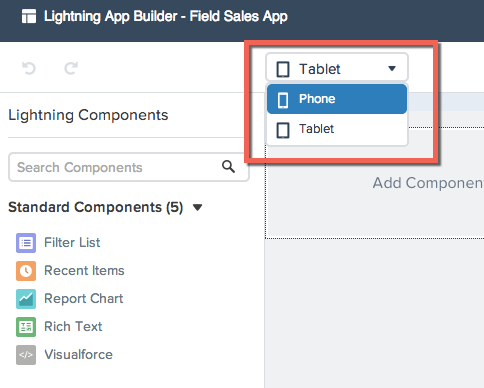
左側のサイドバーより 標準コンポーネント にある 条件リスト コンポーネントを左側カラムへDrug & Dropします。
右側サイドバーでこのコンポーネントのプロパティを設定します。以下の値を入力します:
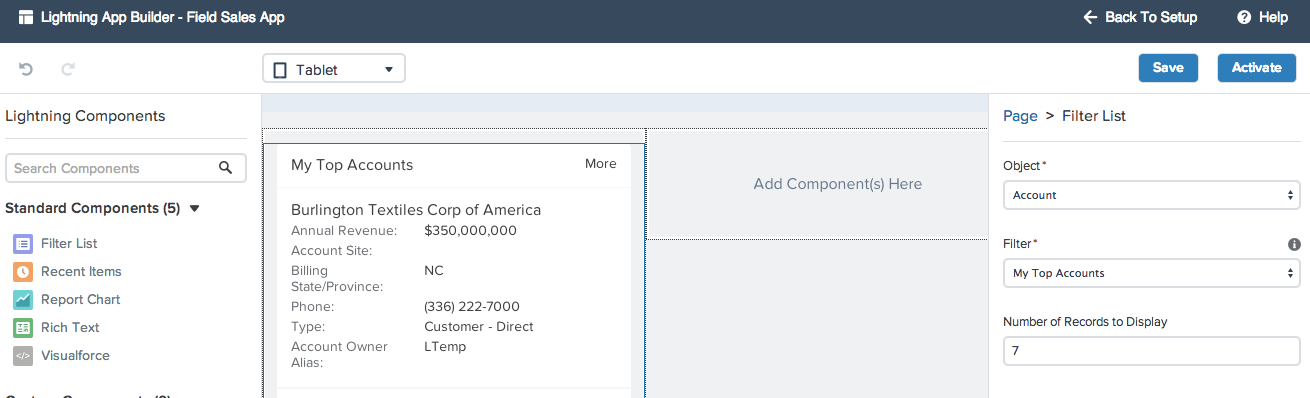
最近使ったデータ コンポーネントをキャンバスの右側のカラムへ追加します。
右側のサイドバーにはコンポーネントのプロパティが現れ、ページ > 最近使ったデータ と表示されています。右側サイドバーに以下の値を入力します:
取引先 を 選択済み の右側のリストから、 利用化 の左側のリストへ移動します。商談 及び リード を 利用可 の列から 選択済み 列へドラッグし、 Ok をクリックします。
左側のサイドバーのカスタムコンポーネントのリストから,近くの取引先責任者 コンポーネントをキャンバスの取引先条件リストの下にドラッグします。右側のサイドバーの最大距離 には 50 をセットします。
保存をクリックしてアプリを保存します。その後有効化 ボタンが利用可能になります。